Tiếp nối thành công của Win 10, hệ điều hành Windows 11 các phiên bản đã được ra mắt vào ngày 24/6/2021 với hàng loạt tính năng mới. Nếu bạn đang nóng lòng được trải nghiệm những tính năng này, hãy tham khảo ngay link tải trong bài viết dưới đây và hướng dẫn cài đặt chi tiết.
Download Win 11 Full Crack (11 phiên bản)
Tải Windows 11 đầy đủ các phiên bản TẠI ĐÂY
Yêu cầu cấu hình cài đặt Windows 11
Các yêu cầu cấu hình cơ bản khi download Win 11 Pro full crack bao gồm:
- Bộ vi xử lý: 1 GHz hoặc nhanh hơn với 2 hoặc nhiều nhân trên một chip tương thích 64 bit hoặc System on a Chip (SoC).
- RAM: 4 GB hoặc hơn
- Lưu trữ: 64 GB hoặc hơn
- Hệ thống Firmware: UEFI, tương thích với Secure Boot.
- TPM: Phiên bản 2.0.
- Card đồ họa: Tương thích với DirectX 12 hoặc mới hơn với driver WDDM 2.0.
- Màn hình: Độ phân giải tối thiểu 720p, kích thước khuyến nghị 9″ trở lên, hỗ trợ 8 bits per color channel.
- Kết nối Internet: Internet Microsoft account và kết nối internet đều yêu cầu cho cài đặt lần đầu của các phiên bản Windows 11 Home.
Cách cài đặt Windows 11 iSO bằng USB
Bước 1: Kết nối USB chứa Windows 11 Boot vào máy tính, sau đó khởi động lại hệ thống. Bước 2: Trong màn hình khởi động sau khi khởi động lại máy tính, nhấn các phím tắt như F2, F9, F10, và v.v. để truy cập vào chế độ Boot Options. Các phím tắt cụ thể có thể khác nhau tùy theo model máy tính.
Bước 3: Chọn USB mà bạn đã cài đặt Windows 11.
Bước 4: Giao diện cài đặt Windows 11 sẽ xuất hiện. Tại đây, bạn chọn ngôn ngữ muốn sử dụng và phương thức nhập, sau đó nhấn vào nút Next.

Bước 5: Chọn Install Now.
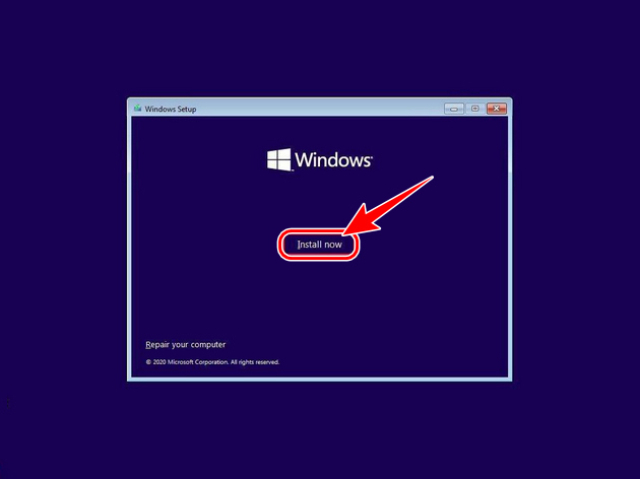
Bước 6: Nhập mã cài Win 11, nếu bạn không có mã thì chọn “I don’t have a product key” để bỏ qua
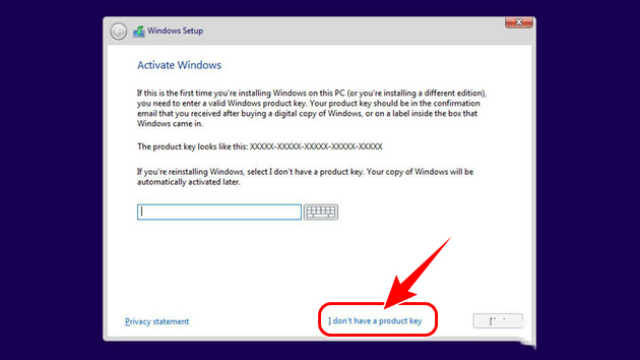
Bước 7: Chọn phiên bản cài Win 11 → Chọn Next.
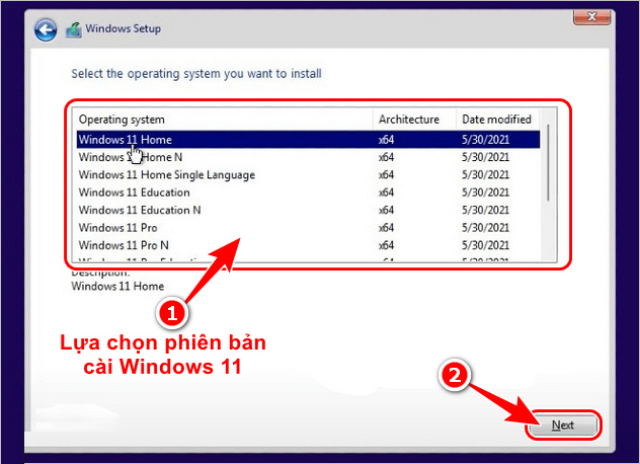
Bước 8: Chọn Custom Install Windows Only (advanced). Lựa chọn này cho phép bạn cài đặt Win 11 mới thay thế cho phiên bản đang cài đặt trước đó.
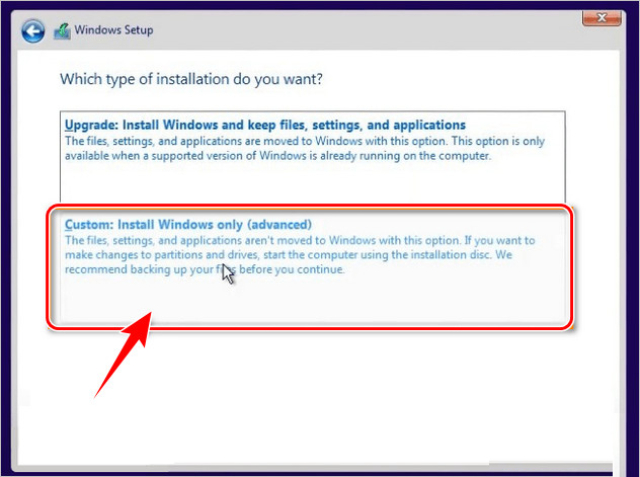
Bước 9 : Chọn phân vùng muốn cài Win 11 → nhấn Next.
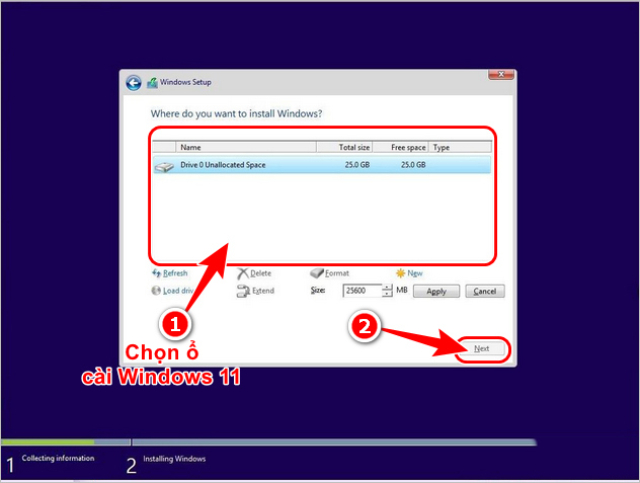
Bước 10: Chờ trong khoảng 20 – 30 phút để hệ thống cài đặt. Sau đó, máy tính tự động Reset và cửa sổ hệ thống xuất hiện. Sau đó, chọn khu vực, ngôn ngữ muốn cài đặt → Chọn Yes.
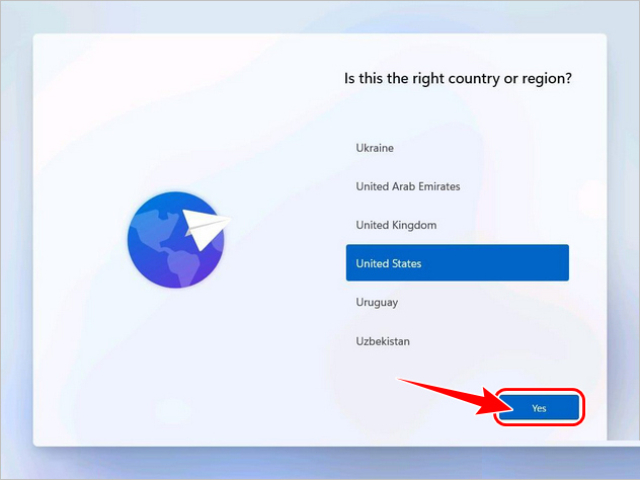
Bước 11: Nhấn Setup for Personal use → Chọn Next
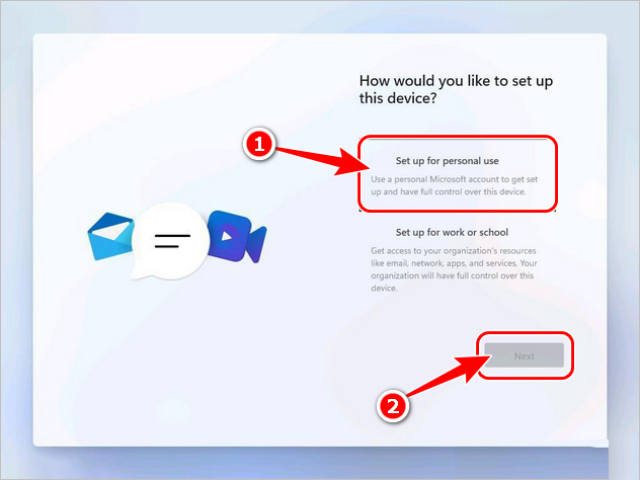
Bước 12: Chọn Sign in with a security key trong trường hợp không có tài khoản Microsoft.
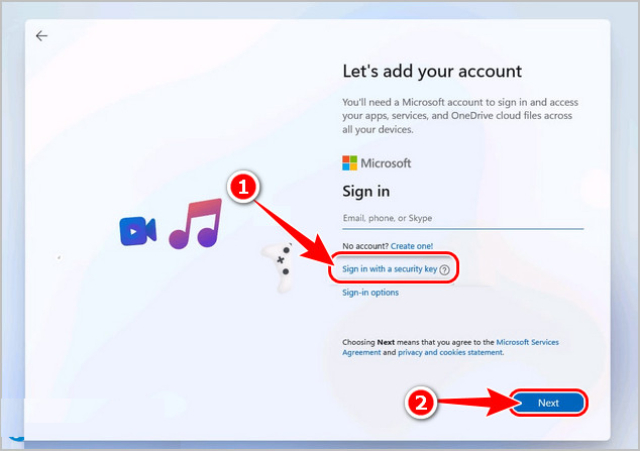
Bước 13: Đặt mật khẩu đăng nhập Windows 11 → Chọn OK
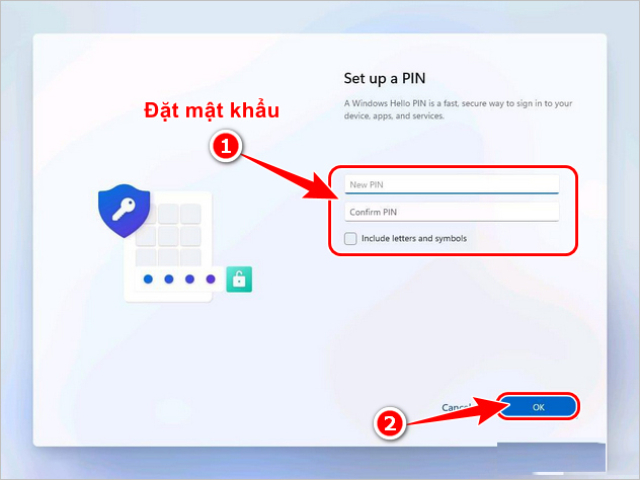
Bước 14: Nhấn Next liên tục cho tới khi xuất hiện màn hình xanh như bên dưới.
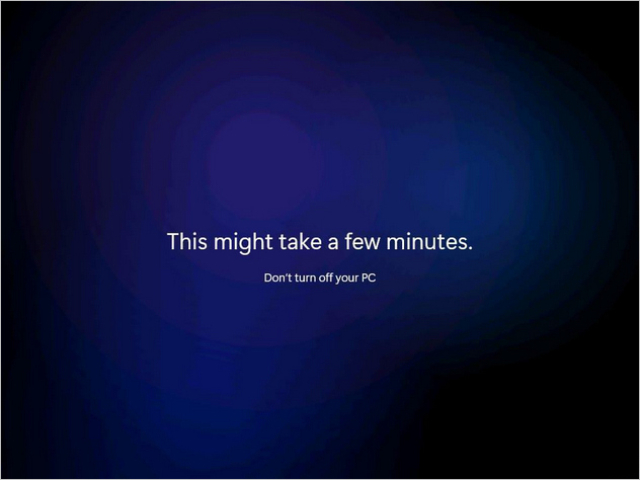
Giao diện sau khi cài xong Windows 11:
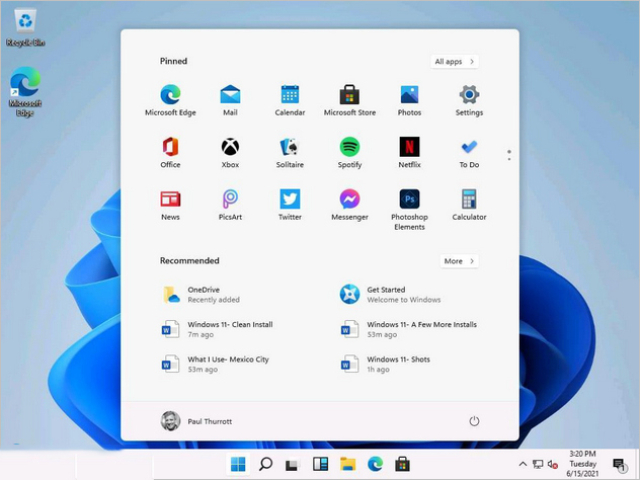
>> Tham khảo: Hướng dẫn và cài nhanh phần mềm SolidWorks 2020 full
Cài Windows 11 Pro không cần USB
Để cài Windows 11 pro và các phiên bản khác không cần sử dụng USB, bạn có thể sử dụng phần mềm WinToHDD. Link tải WinToHDD phiên bản mới nhất TẠI ĐÂY
Giới thiệu sơ lược về Windows 11
Windows 11 là phiên bản mới nhất của hệ điều hành Windows, được phát hành bởi Microsoft. Windows 11 đã được công bố vào tháng 6/2021 và mang đến nhiều cải tiến và tính năng mới so với phiên bản trước đó, Windows 10. Theo bật mí từ hãng, phiên bản này sẽ có một số tính năng và giao diện tương tự như Win 10 nhưng sẽ được đổi mới toàn bộ hình ảnh và giao diện người dùng.

Bên cạnh đó, Windows 11 được sở hữu thiết kế Windows 10X có khả năng cạnh tranh với hệ điều hành Chrome OS với các điểm nổi bật như Start mới, biểu tượng hệ thống mới, bàn phím ảo, nhập liệu bằng giọng nói, giao diện Microsoft Store mới,…
Các phiên bản của Windows 11
Windows 11 có tổng cộng khoảng 11 phiên bản phục vụ cho mục đích khác nhau của người dùng bao gồm:
- Windows 11 Home
- Windows 11 Home N
- Windows 11 Home Single Language
- Windows 11 Education
- Windows 11 Education N
- Windows 11 Pro
- Windows 11 Pro N
- Windows 11 Pro Education
- Windows 11 Pro Education N
- Windows 11 Pro for Workstations
- Windows 11 Pro N for Workstations
Tham khảo thêm: Download Microsoft crack Office 2019 (miễn phí)
Các tính năng mới được tích hợp trong Windows 11
Một số tính năng mới nổi bật được bổ sung và cập nhật trong phiên bản Win 11 mới này bao gồm:
Giao diện mới
Khi download Win 11 Pro full crack và khởi động hệ thống, bạn sẽ thấy vị trí của Menu Start và các biểu tượng trên Thanh Taskbar sẽ được điều chỉnh, nằm ở giữa màn hình. Tuy nhiên, vị trí của Menu Start vẫn duy trì ở bên trái các biểu tượng ứng dụng khác trên thanh Taskbar.
Thay vì các ô vuông live tile trước đây, Menu Start sẽ xuất hiện với các biểu tượng giống như trên giao diện hệ điều hành Android và iOS. Đặc biệt, tất cả cửa sổ trong Win 11 sẽ có góc bo tròn, mang lại một vẻ ngoài tinh xảo hơn.

Đưa các Widget điện thoại lên giao diện chính
Microsoft đã nỗ lực tích hợp các widget từ điện thoại vào giao diện máy tính thông qua Windows 11. Điểm đặc biệt, widget trên Windows 11 sẽ tiếp tục phát triển do khả năng cung cấp thông tin cá nhân hóa dựa trên công nghệ AI tiên tiến. Nhờ vậy, các widget liên tục cập nhật tin tức, dự báo thời tiết, ứng dụng,…
Xây dựng lại Microsoft Store
Việc xây dựng lại Microsoft Store giúp cải thiện tốc độ truy cập cho phép tìm kiếm các ứng dụng dễ dàng, nhanh chóng. Người dùng có thể thấy rõ điều này sau khi download Win 11 full crack và sử dụng.
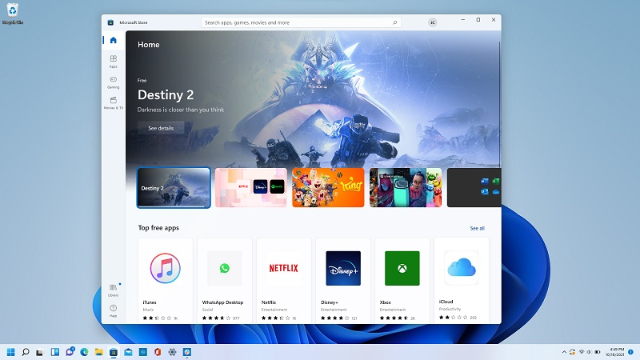
Hỗ trợ các ứng dụng trên hệ điều hành Android
Nhờ tính năng này, người dùng có thể cài đặt và sử dụng các ứng dụng Android trực tiếp trên máy tính chạy Windows 11 của mình, mở rộng cánh cửa cho hàng ngàn ứng dụng và trò chơi từ thế giới Android.
Sự cải thiện trong Action Center và Settings
Trong Win 11, Action Center và Settings đã được tách làm 2 bảng riêng biệt với từng tính năng riêng của chúng:
- Action Center: Action Center trong Win 11 giờ đây được chia thành hai phần riêng biệt: Notifications và Quick Settings.
- Notifications: Tất cả thông báo từ ứng dụng, email và các thông báo hệ thống khác sẽ được hiển thị ở đây. Bạn cũng có thể tùy chỉnh những thông báo nào sẽ xuất hiện trong phần này.
- Quick Settings: Nơi bạn có thể truy cập nhanh vào các cài đặt phổ biến như Wi-Fi, Bluetooth, Brightness, Volume và các cài đặt khác. Bạn cũng có thể tùy chỉnh các biểu tượng này.
- Settings: Trong Win 11, ứng dụng Settings được tổ chức lại để trở nên dễ sử dụng và tìm kiếm hơn.
- Giao diện Settings mới giúp người dùng dễ dàng tìm kiếm và điều hướng.
- Các mục cài đặt phổ biến được nhóm lại, giúp người dùng dễ dàng tìm thấy những gì họ cần.
- Tính năng tìm kiếm cũng đã được cải tiến, giúp người dùng nhanh chóng tìm thấy cài đặt cần thiết.
Bàn phím ảo
Những cập nhật mới đã mang đến cho người dùng khả năng tùy biến nền bàn phím ảo thông qua đường dẫn C:\Windows\Web\touch keyboard cũng như kích thước và màu sắc thông qua Windows Settings. Nhờ những điều chỉnh này, trải nghiệm sử dụng bàn phím ảo trên màn hình chắc chắn sẽ được nâng lên một tầm cao mới.
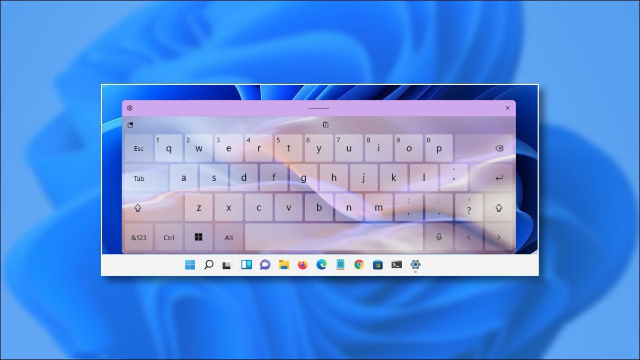
Thiết kế lại bảng điều khiển Clipboard
Việc thiết kế lại bảng này giúp người dùng dễ dàng đính kèm GIF và biểu tượng cảm xúc vào ứng dụng. Bạn có thể mau chóng mở menu này bằng tổ hợp phím Win+V.
Hỗ trợ cảm ứng
Windows 11 nhờ vào khả năng hỗ trợ cảm ứng, có thể hoạt động một cách hiệu quả trên cả máy tính bảng và PC/laptop. Điều này nghĩa là Win11 có thể hoàn toàn tương thích với chuột, bàn phím cơ, cũng như các thiết bị cảm ứng như bút cảm ứng, cảm ứng giọng nói, và nhiều hơn thế.

Ngoài những tính năng nổi bật trên, Win 11 còn được người dùng đánh giá cao bởi những tính năng khác như:
- Snap Layouts: Tính năng này cho phép bạn tổ chức nhiều cửa sổ ứng dụng cùng lúc một cách dễ dàng và hiệu quả, giúp nâng cao năng suất công việc.
- Task View và Đa nhiệm màn hình ảo: Win 11 cho phép bạn tạo ra nhiều màn hình ảo với các cài đặt và ứng dụng riêng biệt. Tính năng này đặc biệt hữu ích khi bạn cần phân loại công việc hoặc muốn tạo ra một không gian làm việc tập trung.
- File Explorer: Win cải tiến giao diện và chức năng của File Explorer để giúp bạn dễ dàng tìm kiếm và quản lý file hơn.
- Phụ đề và máy ảnh: Win 11 hỗ trợ tính năng tự động tạo phụ đề cho video và hình ảnh, đồng thời nâng cao chất lượng và khả năng tương tác với camera.
- Phông chữ và biểu tượng cảm xúc: Win 11 nâng cấp phông chữ và cung cấp nhiều biểu tượng cảm xúc mới giúp bạn thể hiện cảm xúc và thông điệp của mình một cách dễ dàng hơn.
- Microsoft Teams: Tích hợp sẵn Microsoft Teams trên thanh taskbar giúp bạn dễ dàng kết nối với bạn bè, đồng nghiệp từ bất kỳ nơi nào.
- Trò chơi và công nghệ mới: Windows 11 mang đến những cải tiến đáng kể cho trải nghiệm chơi game, với việc hỗ trợ DirectX 12 Ultimate, Auto HDR, và Direct Storage, giúp cải thiện chất lượng đồ họa và tốc độ tải game.
Tìm hiểu thêm: Tải Office 2022 full+ cài đặt chi tiết (Đã test 100%)
So sánh giữa Windows 11 Home hay Windows 11 Pro
Windows 11 Home và Windows 11 Pro là 2 phiên bản thuộc Windows 11 được sử dụng nhiều nhất. Tuy nhiên, có không ít câu hỏi thắc mắc nên download Win 11 Pro full crack hay Win 11 Home. Dưới đây là bảng so sánh chi tiết cho bạn tham khảo:
|
So sánh |
Windows 11 Home |
Windows 11 Pro |
|
Điều kiện thiết lập |
Không cho phép bạn thiết lập máy tính bằng tài khoản cục bộ mà phải có một tài khoản Microsoft để hoàn tất quá trình thiết lập thiết bị |
Cho phép bạn thiết lập máy tính bằng tài khoản cục bộ |
|
Ảo hoá và điều khiển từ xa |
Không hỗ trợ Hyper-V hoặc Windows Sandbox |
Hỗ trợ các tính năng Hyper-V, Windows Sandbox |
|
Bảo mật |
Bao gồm các tính năng bảo mật cơ bản như Windows Defender Antivirus và Windows Hello. |
Bao gồm các tính năng bảo mật nâng cao như: Hỗ trợ mã hoá BitLocker Windows Information Protection (WIP) bảo mật dữ liệu |
|
Hỗ trợ CPU và RAM |
Có giới hạn về phần cứng so với Windows 11 Pro bao gồm:
|
|
Trên đây là link tải Windows 11 đầy đủ các phiên bản và hướng dẫn cài đặt chi tiết cho bạn tham khảo. Hãy lưu lại bài viết trên để xem lại hướng dẫn khi có nhu cầu.

